
In diesem Tutorial zeigen wir Ihnen, wie Sie AnyDesk auf Ubuntu 16.04 LTS installieren. Für diejenigen unter Ihnen, die es nicht wussten, AnyDesk ist die komfortabelste Remote-Desktop-Anwendung der Welt. Greifen Sie auf alle Ihre Programme, Dokumente und Dateien von überall, ohne Ihre Daten einem Cloud-Dienst anvertrauen zu müssen. Man kann sagen, es ist eine Alternative zum kostenlos verfügbaren TeamViewer. Anydesk bietet eine schnellere Remote-Verbindung als jede andere vorhandene Remote-Desktop-Anwendung.
Dieser Artikel geht davon aus, dass Sie zumindest über Grundkenntnisse in Linux verfügen, wissen, wie man die Shell verwendet, und vor allem, dass Sie Ihre Website auf Ihrem eigenen VPS hosten. Die Installation ist recht einfach und setzt Sie voraus im Root-Konto ausgeführt werden, wenn nicht, müssen Sie möglicherweise 'sudo hinzufügen ‘ zu den Befehlen, um Root-Rechte zu erhalten. Ich zeige Ihnen Schritt für Schritt die Installation von AnyDesk auf einem Ubuntu 16.04 (Xenial Xerus) Server.
Voraussetzungen
- Ein Server, auf dem eines der folgenden Betriebssysteme ausgeführt wird:Ubuntu 16.04 (Xenial Xerus).
- Es wird empfohlen, dass Sie eine neue Betriebssysteminstallation verwenden, um potenziellen Problemen vorzubeugen.
- SSH-Zugriff auf den Server (oder öffnen Sie einfach das Terminal, wenn Sie sich auf einem Desktop befinden).
- Ein
non-root sudo useroder Zugriff auf denroot user. Wir empfehlen, alsnon-root sudo userzu agieren , da Sie Ihr System beschädigen können, wenn Sie als Root nicht aufpassen.
Installieren Sie AnyDesk auf Ubuntu 16.04 LTS
Schritt 1. Stellen Sie zunächst sicher, dass alle Ihre Systempakete auf dem neuesten Stand sind, indem Sie das folgende apt-get ausführen Befehle im Terminal.
sudo apt-get update sudo apt-get upgrade
Schritt 2. AnyDesk installieren.
Zuerst können Sie es von der offiziellen Website herunterladen und installieren:
### 32-Bit ### https://download.anydesk.com/linux/anydesk_2.9.5-1_i386.deb dpkg -i anydesk_2.9.5-1_i386.deb ### 64-Bit ### https://download.anydesk.com/linux/anydesk_2.9.5-1_amd64.deb dpkg -i anydesk_2.9.5-1_amd64.deb
Starten Sie nach der Installation AnyDesk auf Ihrem System. Sie erhalten eine AnyDesk-ID für die Verbindung von entfernten Systemen mit AnyDesk. Jetzt müssen Sie möglicherweise ein Passwort für festlegen Unbeaufsichtigter Zugriff. Dadurch wird ein festes Passwort auf Ihrem System festgelegt, mit dem Sie jederzeit eine Verbindung herstellen können.
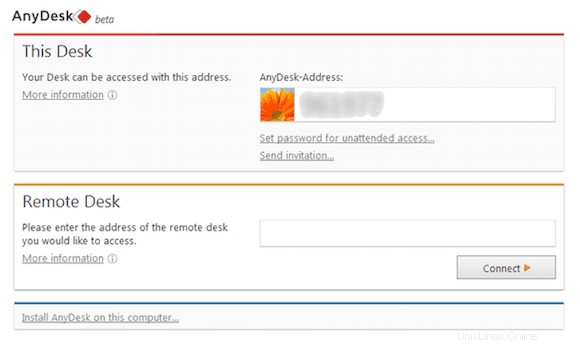
Herzlichen Glückwunsch! Sie haben AnyDesk erfolgreich installiert. Vielen Dank, dass Sie dieses Tutorial zur Installation der neuesten stabilen Version von AnyDesk auf dem System Ubuntu 16.04 LTS (Xenial Xerus) verwendet haben. Für weitere Hilfe oder nützliche Informationen wenden Sie sich bitte an uns empfehlen Ihnen, die offizielle AnyDesk-Website zu besuchen.